Šiame straipsnyje pateikiami geriausi galimi OBS kadrų išmetimo problemos sprendimai.
OBS (Open Broadcaster Software) yra nemokama atvirojo kodo programinė įranga, skirta tiesiogiai transliuoti ir įrašyti vaizdo įrašus. Tai padeda be vargo fiksuoti, sudėti, koduoti, įrašyti ir transliuoti vaizdo įrašų turinį. Tačiau tokios problemos kaip OBS kadrų išmetimas trukdo daugeliui vartotojų naudotis šia programine įranga.
Ar taip pat esate vienas iš tų vartotojų, kuriems kyla problemų dėl srautinio perdavimo metu OBS krintančių kadrų? Jei taip, šis straipsnis skirtas jums padėti.
Šis įrašas supažindins jus su išbandytais ir tikrais OBS rėmų atsilikimo ir kritimo problemų sprendimais. Tačiau prieš bandydami jas išspręsti, pirmiausia pažvelkime į tai, kas galėjo sukelti šias problemas, nes žinodami galimas priežastis galite geriau išspręsti problemą.
Kodėl OBS numeta rėmelius
Toliau pateikiamos galimos priežastys, dėl kurių OBS nuolat numeta kadrus.
- Pasenusi tinklo tvarkyklė
- Aparatinės įrangos problemos
- Netinkamas pralaidumas
- Antivirusinės ar ugniasienės trikdžiai
- Kelios foninės programos, apkraunančios pralaidumą
- Serverio problemos
Aukščiau išvardinome keletą priežasčių, dėl kurių nuolat mažėja kadrai OBS. Dabar paaiškinsime, kaip tai pataisyti.
100 % veikiantys OBS nuleidžiamų rėmelių pataisymai
Galite taikyti šiuos sprendimus, kad išvengtumėte rėmo kritimo OBS.
1 sprendimas: patikrinkite, ar nėra aparatinės įrangos problemų
Aparatinės įrangos problemos, pvz., netinkamai veikiantis maršrutizatorius, yra keletas bendrų veiksnių, dėl kurių gali nukristi OBS kadrai. Taigi aparatinės įrangos problemų patikrinimas ir taisymas gali padėti išspręsti problemą. Toliau nurodyta, ką galite padaryti, kad pašalintumėte su aparatine įranga susijusias problemas.
- Vietoj maršruto parinktuvo prijunkite modemą tiesiai prie kompiuterio galinės dalies
- Pabandykite naudoti kitą eterneto kabelį
- Perjunkite į laidinį ryšį, jei esate prisijungę prie „WiFi“.
Taip pat skaitykite: Kaip pataisyti OBS, kuris nepaima mikrofono „Windows 11,10“.
2 pataisymas: sumažinkite pralaidumą
Bitų sparta labai paveikia vaizdo kokybę. Todėl daugelis vartotojų nustato aukštą pralaidumo spartą, kad pagerintų vaizdo kokybę. Tačiau galite patirti OBS Studio kadrų sumažėjimą, jei programinė įranga nepalaiko duomenų perdavimo spartos. Taigi, toliau aprašoma, kaip sumažinti bitų spartą, kad išspręstumėte problemą.
- Pirma, atidarykite OBS ir eikite į jį Nustatymai. Parinktį Nustatymai rasite meniu Failas.
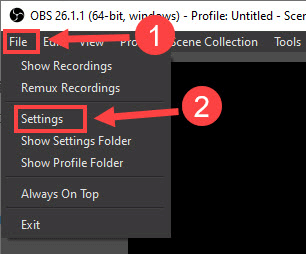
- Dabar pasirinkite Išvestis iš kairiojo meniu.
- Pasirinkite mažesnį pralaidumą iš vaizdo įrašo pralaidumas ir spustelėkite Gerai jį išsaugoti.
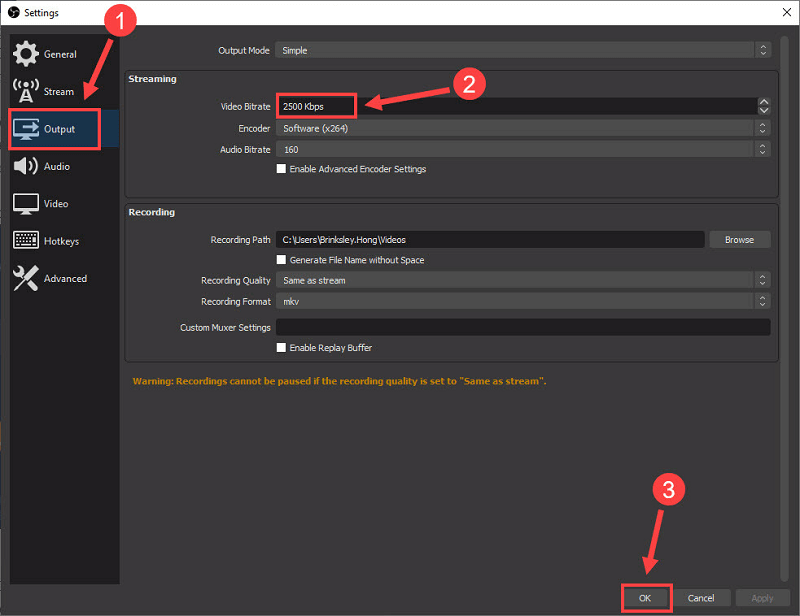
3 pataisymas: atnaujinkite tinklo tvarkykles (rekomenduojama)
Dėl pasenusių tvarkyklių dažnai kyla daug problemų, pavyzdžiui, nukrenta OBS kadrai. Taigi tvarkyklės atnaujinimas yra vienas iš patikimų būdų išspręsti problemą. Tvarkyklę galite atnaujinti rankiniu būdu arba automatiškai.
Nerekomenduojame atnaujinti tvarkyklių rankiniu būdu, nes tai sudėtinga, rizikinga ir atima daug laiko. Mūsų nuomone, geriausias būdas yra automatiškai atnaujinti tvarkykles naudojant patikimą programinę įrangą, pvz., Bit tvarkyklės naujintuvas.
„Bit Driver Updater“ programinė įranga atnaujina visas pasenusias tvarkykles automatiškai vienu spustelėjimu. Be to, jis gali pasigirti daugybe esminių funkcijų, tokių kaip tvarkyklių atsisiuntimo greičio pagreitis, nuskaitymo planavimas, atsarginių kopijų kūrimas ir senų tvarkyklių atkūrimas ir daug daugiau.
Galite spustelėti šią nuorodą, kad atsisiųstumėte ir įdiegtumėte „Bit Driver Updater“ savo įrenginyje.

Atsisiuntę „Bit Driver Updater“ programinę įrangą ir ją įdiegę galite palaukti, kol bus baigtas automatinis nuskaitymas (užtrunka tik kelias sekundes), arba paleisti nuskaitymą rankiniu būdu. Kai nuskaitymas bus baigtas, ekrane pasirodys pasenusių tvarkyklių sąrašas.
Visas šias tvarkykles galite atnaujinti iškart vienu spustelėjimu Atnaujinti dabar mygtuką. Jei nenorite atnaujinti visų tvarkyklių, spustelėdami mygtuką Atnaujinti dabar galite pasirinkti atnaujinti tik tinklo tvarkyklę.
Tačiau manome, kad visada geriau atnaujinti visas tvarkykles, kad kompiuterio našumas būtų geriausias.
4 pataisymas: patikrinkite antivirusinę ir „Windows“ užkardą
Jūsų antivirusinė programa arba ugniasienė gali trukdyti OBS, todėl gali nukristi kadrai. Taigi galite išjungti savo antivirusinė, skirta windows (žr. programinės įrangos vadovą, kad sužinotumėte, kaip tai padaryti) arba išjunkite Windows ugniasienę. Toliau pateikiami „Windows“ ugniasienės išjungimo veiksmai.
- Pirmiausia ieškokite ir atidarykite „Windows Defender“ ugniasienė savo įrenginyje.

- Dabar pasirinkite parinktį Įjunkite arba išjunkite „Windows Defender“ užkardą iš kairiojo meniu.

- Pasirinkite parinktį Išjunkite „Windows Defender“ užkardą (nerekomenduojama) visiems tinklo nustatymams.
- Galiausiai spustelėkite Gerai mygtuką, kad užbaigtumėte aukščiau nurodytą procesą.

Taip pat skaitykite: Kaip ištaisyti neveikiančią „Titanfall 2 Origin“ perdangą
5 pataisymas: pabandykite pakeisti serverius
Galite pakeisti serverius, jei nutrūksta OBS kadrai naudojant numatytąjį serverį. Toliau pateikiamos instrukcijos, kaip tai padaryti.
- Pirma, paleiskite OBS.
- Dabar pasirinkite Failai ir spustelėkite Nustatymai.
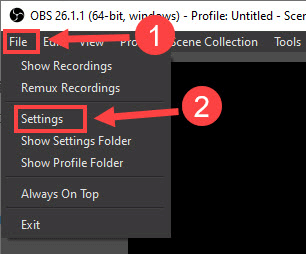
- Pasirinkite Garai iš kairiojo skydelio.
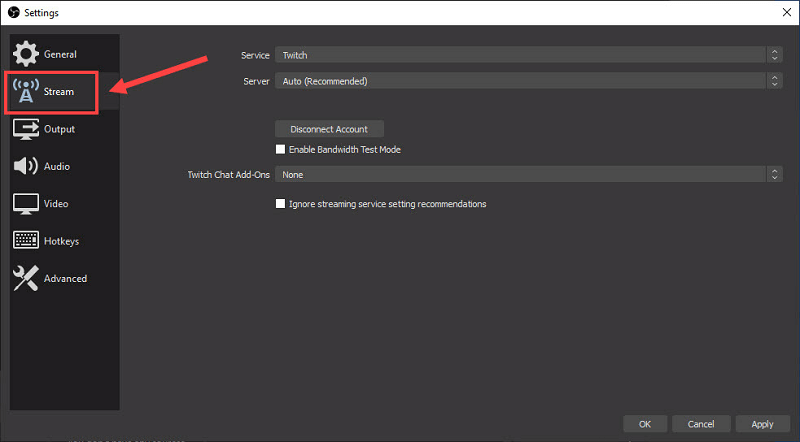
- Pasirinkite paslaugą, kuria norite naudotis, ir spustelėkite Prijungti paskyrą (rekomenduojama).
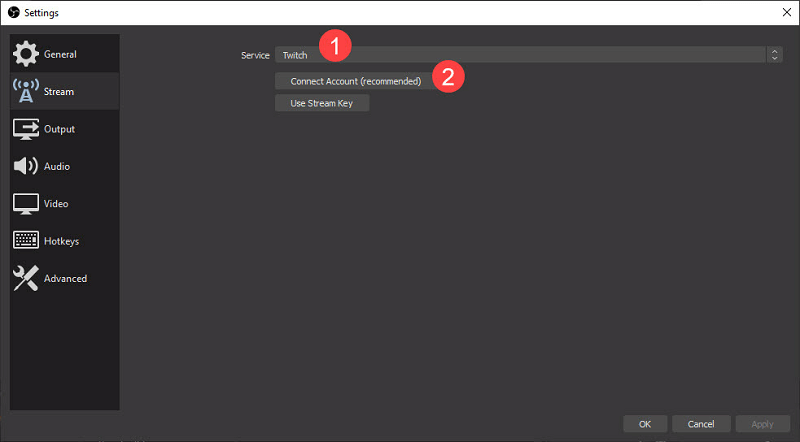
- Norėdami prisijungti, naudokite savo vartotojo vardą ir slaptažodį.
- Atlikę aukščiau nurodytus veiksmus, spustelėkite Gerai kad užbaigtumėte procesą.
6 pataisymas: uždarykite nereikalingas programas
Kiekviena programa naudoja kompiuterio išteklius, kad veiktų sklandžiai. Tačiau kai kurios programos veikia be reikalo ir sunaudoja sistemos išteklius, todėl „Streamlabs“ OBS kadrai nukrenta. Taigi, toliau nurodyta, kaip galite uždaryti šias išteklių kaupimo programas, kad išspręstumėte problemą.
- Dešiniuoju pelės mygtuku spustelėkite tuščią vietą užduočių juostoje ir pasirinkite Užduočių tvarkyklė iš ekrano meniu.

- Dabar pasirinkite procesą, kuriam reikia daugiausiai išteklių, ir spustelėkite Baigti užduotį mygtuką.
7 pataisymas: paleiskite OBS kaip administratorių
OBS paleidimas kaip administratorius taip pat ištaisė daugelio vartotojų kadrus. Taigi, taip pat galite išbandyti šį įsilaužimą atlikdami toliau nurodytus veiksmus.
- Pirma, ieškokite OBS studija naudojant kompiuterio paieškos funkciją.
- Dabar dešiniuoju pelės mygtuku spustelėkite pirmąjį paieškos rezultatą, t. y. OBS studija, ir pasirinkti Vykdyti kaip administratorius iš ekrano meniu.
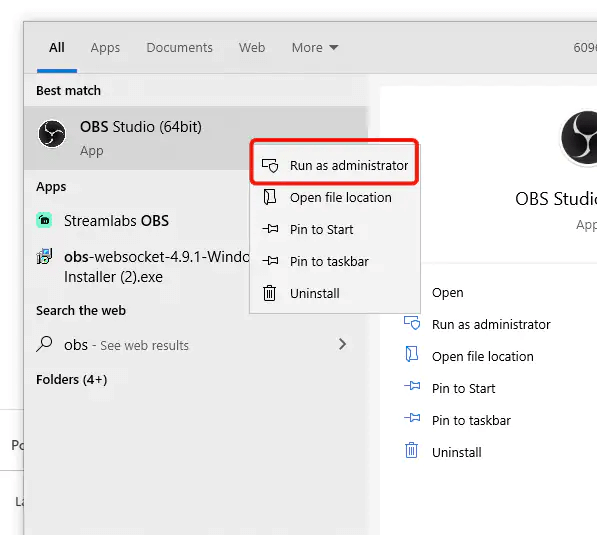
- Spustelėkite Taip paleisti OBS kaip administratorius.
Taip pat skaitykite: Kaip ištaisyti, kad „Overwatch Push to Talk“ neveikia
Apibendrinant
Šiame straipsnyje aptariami išbandyti sprendimai, kaip pašalinti OBS rėmelių kritimą. Aukščiau nurodytus pataisymus galite taikyti nuosekliai arba sutaupyti laiko tiesiogiai taikydami geriausią sprendimą, t. y. tvarkyklės atnaujinimą naudodami „Bit Driver Updater“.
Jei turite klausimų ar neaiškumų dėl šio įrašo, galite juos palikti komentarų skiltyje. Mes mielai padėsime.